چگونگی تغییر عکس پس زمینه در ویندوز7 نسخه Starter Edition
اگر نسخه Starter ویندوز 7 روی نوت بوک شما نصب شده باشد احتمالا پس از مدتی از عکس پس زمینه پیش فرض خسته شده اید. با برنامه Starter Background Changer امکان سفارشی سازی عکس پس زمبنه را با سهولت و راحتی بیشتر دارید.
پیش از نصب
در مورد تنها عکس پس زمینه پیش فرض نسخه Starter Editionچیز زیادی نمی توان گفت فقط اینکه درسته که زیباست اما پس از مدتی خسته کننده و تکراری می شود و امکان تغییر عکس هم که در این نسخه از ویندوز 7 فراهم نیست!مگر با برنامه زیر…
نصب Starter Background Changer
از آنجایی که برنامه نصب کننده این نرم افزار به زبان فرانسوی است ما در زیر تمامی پنجره های زمان نصب را به ترتیب آورده ایم و دکمه هایی را که در هر مرحله باید بزنید با کادر قرمز رنگ مشخص کردیم با استفاده از تصاویر زیر در هنگام نصب برنامه به مشکلی برنخواهید خورد.
استفاده از Starter Background Changer
هنگامی که پروسه نصب برنامه به اتمام رسید شما تنها صفحه نمایش با عکس پس زمینه و بدون آیکن های دسکتاپ یا منوی استارت را مشاهده خواهید کرد.حال اگر از خود می پرسید: آیا نصب برنامه تمام شده یا اصلا برنامه با موفقیت نصب شده است، جوابتان آری است.بر روی دسکتاپ راست کلیک کرده و توجه کنید که گزینه جدیدی به نام Personalize به منو اضافه شده.گزینه ای که در تمام نسخه های ویندوز 7 وجود دارد به جز نسخه پایه ای یعنی Starter! حال زمان کمی تفریح است….!
با کلیک روی Personalize پنجره سفارشی سازی به صورت تمام صفحه باز می شود.شما در این پنجره و در قسمت پایین 4 گزینه کلی برای تنظیم دارید:عکس پس زمینه،رنگ،صداها و اسکرین سیور.
اولین گزینه ای که ما برای این مقاله انتخاب کردیم گزینه عکس پس زمینه یا Wallpaper بود.همان طور که در این قسمت ملاحظه می کنید کادر اصلی میانی فاقد هر گونه عکسی می باشد. شما می توانید از منوی کرکره ای پوشه My Pictures یا هر محل دیگری در رایانه که عکس هایتان را انجا گذاشته اید (با دکمه browse )انتخاب کنید.توجه داشته باشید که دیگر گزینه های این بخش نحوه نمایش تصویر در صفحه به صورت پر کردن تمام صفحه(fills) و … و دیگری تنظیم زمان برای نمایش تصاویر به صورت اسلاید شو زمانی است.
هر تصویر یا تصاویری که انتخاب شود به کادر میانی اضافه شده تا بتوانید در مراجعات بعدی آنها را تماشا کنید.هنگامیکه تصویر مورد نظر خود را انتخاب کردید دکمه Validate the modification را فشار دهید تا عکس به عنوان پس زمینه میز کار شما انتخاب شود و سپس به صفحه اولیه Personalize برگردید.
هنگامی که به صفحه اولی بر می گردید شما یک پیش نمایش از تصویر انتخابی را خواهید دید.در این مرحله به سادگی می توانید پنجره را بسته یا تنظیمات بیشتر با دیگر گزینه ها اعمال کنید.
برنامه Starter Background Changer دسترسی خوبی به دیگر گزینه ها با فقط یک کلیک ایجاد کرده است.با گزینه رنگ ها(Colors) شروع شده…
با تنظیمات صدا (Sounds)ادامه می یابد….
و در نهایت تنظیمات محافظ صفحه نمایش (Screensavers)این تنظیمات خاتمه می باید.
قبل از بستن پنجره اصلی بدنیست نگاهی سریع به دیگر تنظیمات بیاندازید.ما در قسمت پیکربندی تصاویر در قسمت Optimization of the images را به میزان High تغییر دادیم.
حاصل کار عکس پس زمینه دلخواه سریع و با متدی ساده بود.
ما همچنین برنامه را هم در نوار وظیفه ویندوز پین کردیم… مناسب برای شماست اگر استفاده سریع از آیکن های نوار وظیفه را به راست کلیک کردن و انتخاب گزینه Personalize از منو ترجیح می دهید.
نتیجه
اگر مدت ها بود به دنبال روشی برای عوض کردن عکی میزکار ویندوز 7 نسخه Starter بودید قطعا باید این نرم افزار را امتحان کنید و آن وقت می توان با عکس تکراری میزکار خداحافظی کرد.
برای دانستن راه شگفت انگیز بیشتر در زمینه سفارشی تر کردن این نسخه از ویندوز 7 حتما این مقاله را هم بخوانید.
پیوند ها:
دانلود برنامه Starter Background Changer
منبع:howtogeek


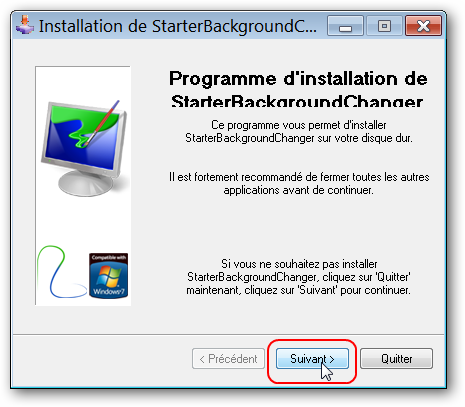
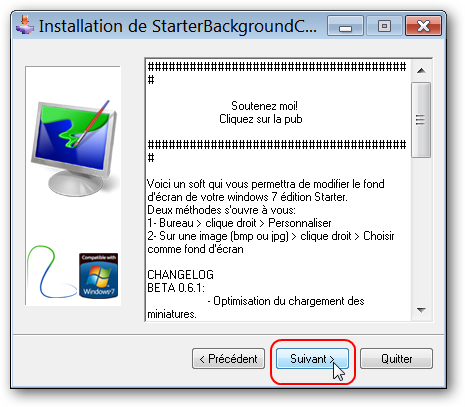
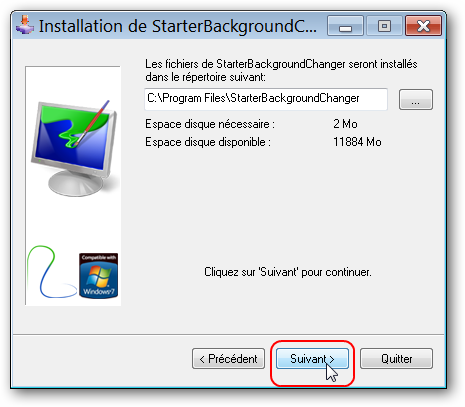
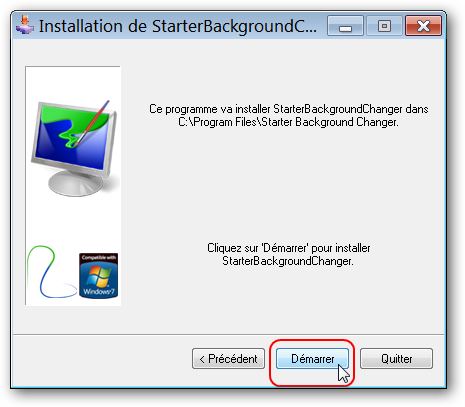
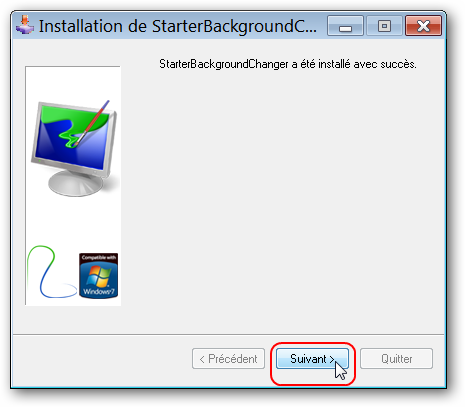
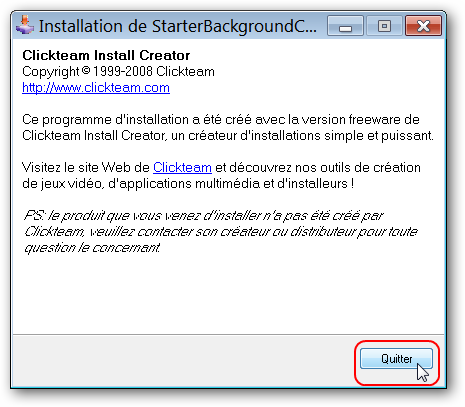
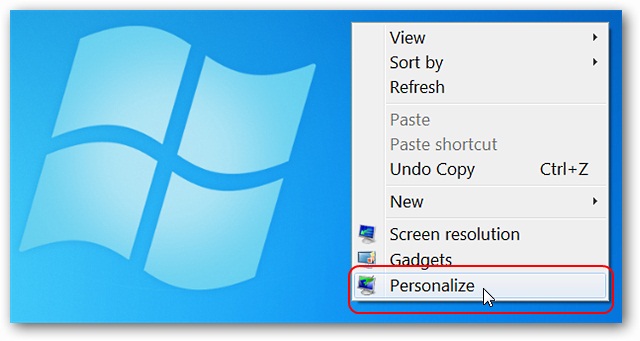
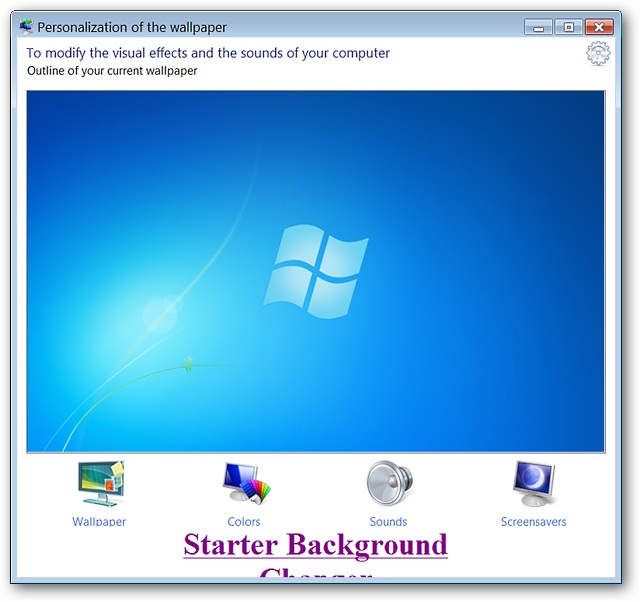
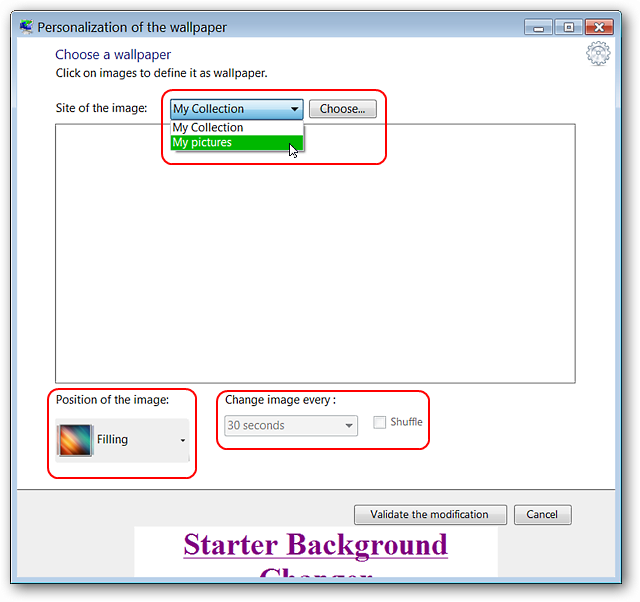
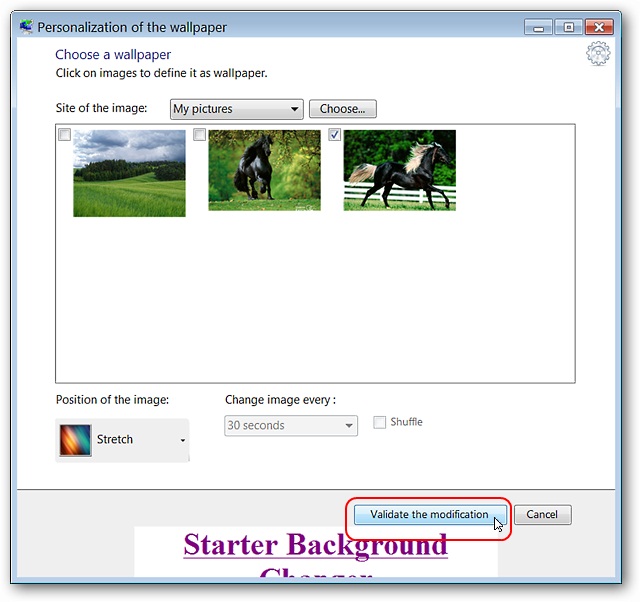
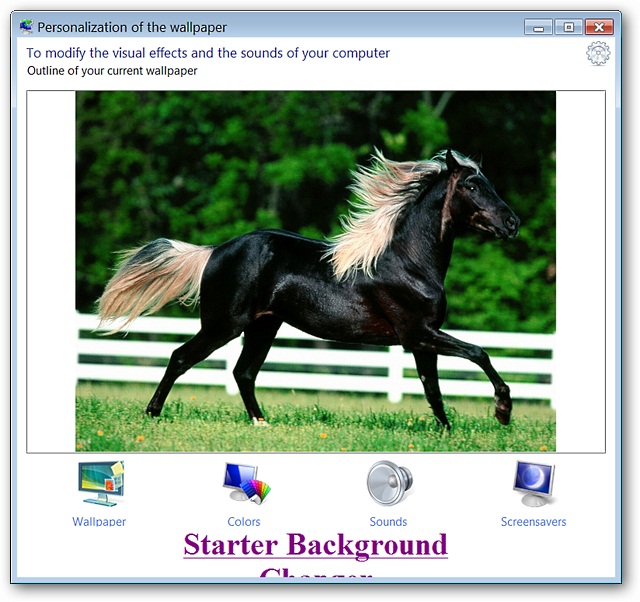
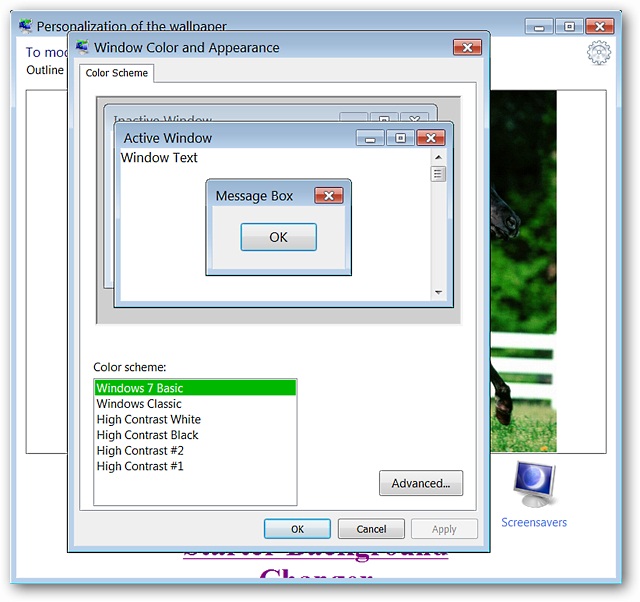
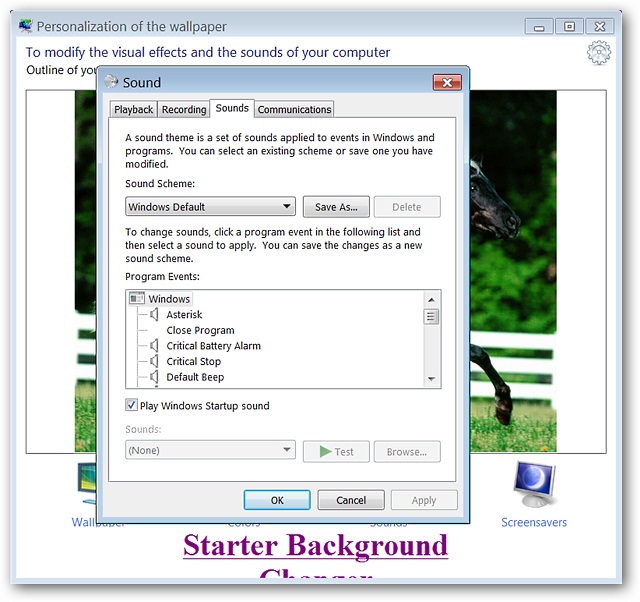
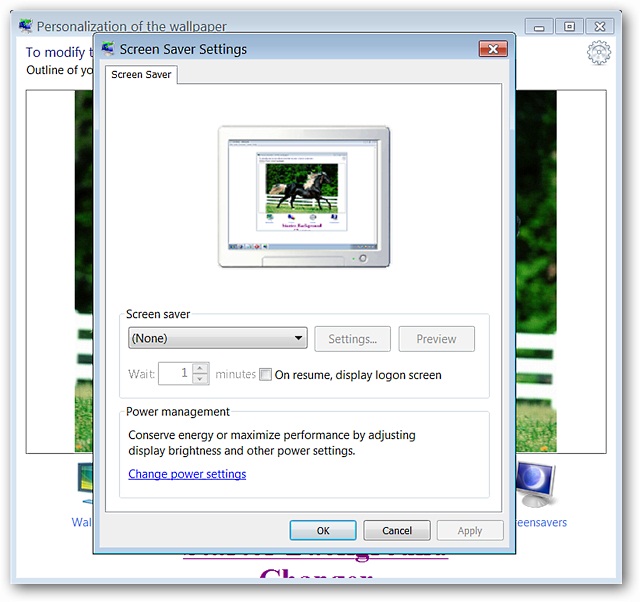
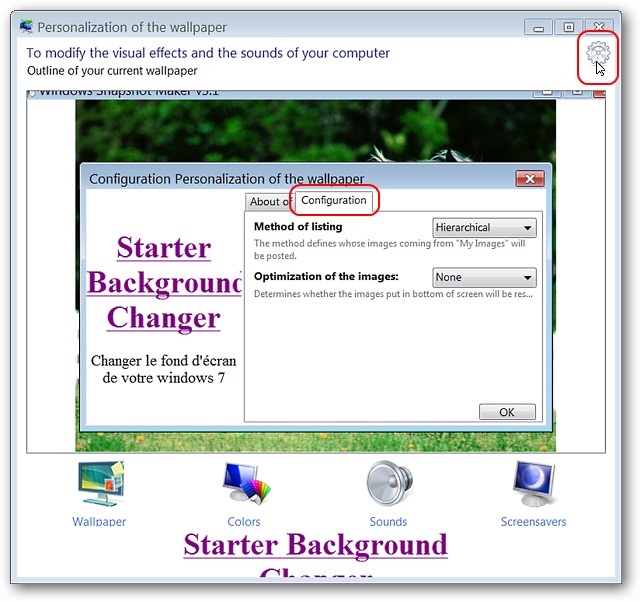
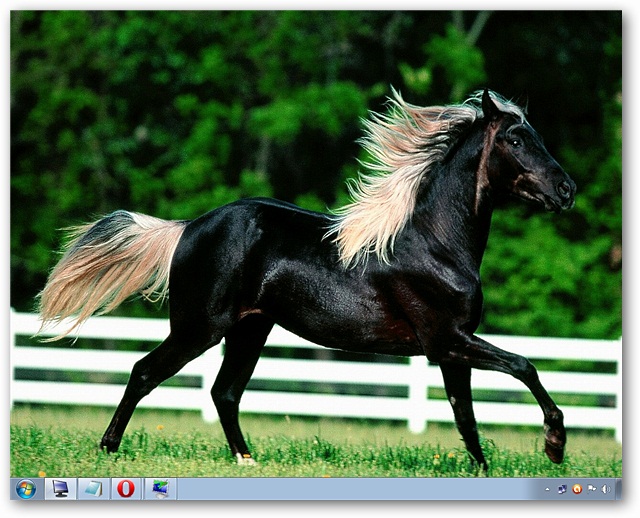
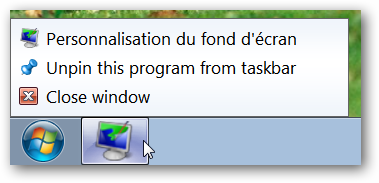
اگر مي خواهيد بدون نصب مجدد ويندوز نسخه Starter را به نسخه Home Premium يا Ultimate آپگريد كنيد از روش گفته شده در http://www.unawave.de/installation/downgrade-en.html?lang=EN استفاده كنيد تنها كافيست در رجيستري در مكان گفته شده مشخصات نسخه مورد نظر خودتان را وارد كنيد. (اين لينك در مورد چگونگي downgrade كردن توضيح داده ولي از روش آن مي توان براي آپگريد كردن نسخه Starter نيز استفاده كرد)
سلام
واقعا ازتون متشکرم بابت این مطلبی که گذاشته بودین
خیلی به درد من خورد
Exellent
Im So Pleased to see your site
سلام عزیزم.خوبی شما؟
همشهری از آب در اومدیم.البته من ترم بعد میام شیراز واسه کارشناسی.حتما بهم ایمیلتو بده.باهام در ارتباط باش.چون خیلی بهت نیاز دارم.من 20سالمه.ترم 4 یا ترم آخر فوق دیپلم کامپیوتر.منتظرتم.
بای
OK
آقا خیلی مخلصیم
salam.kheyli khoob bood.age mishe transparency ro ham faa kard lotfan raveshesh begin.l
آقا مرسی
سلام مطلب جالبی بود که من به دنبالش بودم واسه تغییر عکس زمینه در استارتر اما ما که نتونستیم این برنامه رو دانلود کنیم ممنون میشم اگه تونستین برنامه رو واسه من ایمیل کنین با تشکر
ممنون واقعا به دردم خورد مشكل منو حل كرد دستتون درد نكنه
خیلی خیلی ممنون.
vaghean mamnoon.mofid bood.merc
mer3000000000
داش یه دونه ای ! خدایی دمت گرم … با این حالی که دادی روی چند تا مهندس کامپیوترو کم کردم .
اقا یک دنیا ممنون!!!مشکلم رو حل کردید!
the change background image in windows 7starter were very useful.very thanks dear mohammadreza arjmandi
سلام دمت گرم خیلی مردی
باسلام .من ویندوز7نصب کردم اماقسمت Personalizeآن نمیاد،آیابایدبه صورت خودکاربیایدیااین که نرم افزاری نصب کنم؟
سلام! سپاس فراوان
ممنون از راهنمایی تون استفاده کردم.